Sitemize üye olarak beğendiğiniz içerikleri favorilerinize ekleyebilir, kendi ürettiğiniz ya da internet üzerinde beğendiğiniz içerikleri sitemizin ziyaretçilerine içerik gönder seçeneği ile sunabilirsiniz.
Zaten bir üyeliğiniz mevcut mu ? Giriş yapın
Sitemize üye olarak beğendiğiniz içerikleri favorilerinize ekleyebilir, kendi ürettiğiniz ya da internet üzerinde beğendiğiniz içerikleri sitemizin ziyaretçilerine içerik gönder seçeneği ile sunabilirsiniz.
Üyelerimize Özel Tüm Opsiyonlardan Kayıt Olarak Faydalanabilirsiniz

Sıradaki içerik:
Valorant Açılmama Sorunu Nasıl Düzeltilir ?
Windows Update Bileşenleri Nasıl Sıfırlanır ?
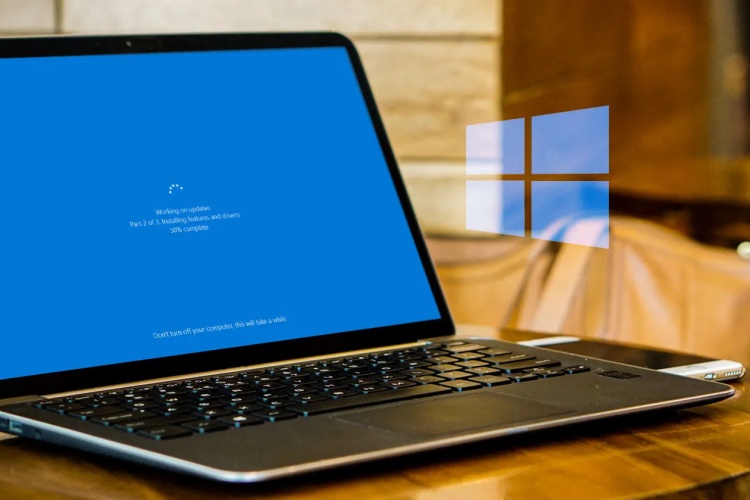
Eğer Windows Update doğru bir şekilde çalışmıyorsa, bu durumun çözümü için bileşenlerini sıfırlamanız gerekebilir. Bu işlem, Komut İstemi üzerinde bazı komutların çalıştırılmasıyla ya da bir toplu iş dosyası aracılığıyla gerçekleştirilebilir.
Bu rehberde, Windows Update bileşenlerini etkili bir şekilde nasıl sıfırlayabileceğinize dair her iki yöntem hakkında da bilgi bulacaksınız.
İçindekiler
Toggle1. Windows Update bileşenleri manuel olarak nasıl sıfırlanır
Windows Update bileşenlerini sıfırlamanın en yaygın yöntemi Komut İstemi’dir. İşte izleyebileceğiniz adımlar.
- Başlat simgesine sağ tıklayın ve listeden cmd (Yönetici) öğesini seçin.
- Kullanıcı Hesabı Denetimi (UAC) istemi görüntülendiğinde Evet’i seçin.
- Aşağıdaki komutları tek tek kopyalayıp yapıştırın ve Windows Update ile ilgili her hizmeti durdurmak için her komuttan sonra Enter tuşuna basın.
net stop bits net stop wuauserv net stop appidsvc net stop cryptsvc - qmgr*.dat dosyalarını silmek için aşağıdaki komutu çalıştırın.
Del "%ALLUSERSPROFILE%Application DataMicrosoftNetworkDownloader*.*" - Onaylamak için Y girin.
- Aşağıdaki komutları yazın ve tüm Windows Update dosyalarını silmek için her birinden sonra Enter tuşuna basın.
rmdir %systemroot%SoftwareDistribution /S /Q rmdir %systemroot%system32catroot2 /S /Q - BITS ve Windows Update hizmetlerini varsayılan güvenlik tanımlayıcılarına sıfırlamak için aşağıdaki komutları yazın ve her birinden sonra Enter tuşuna basın.
sc.exe sdset bits D:(A;;CCLCSWRPWPDTLOCRRC;;;SY)(A;;CCDCLCSWRPWPDTLOCRSDRCWDWO;;;BA)(A;;CCLCSWLOCRRC;;;AU)(A;;CCLCSWRPWPDTLOCRRC;;;PU) sc.exe sdset wuauserv D:(A;;CCLCSWRPWPDTLOCRRC;;;SY)(A;;CCDCLCSWRPWPDTLOCRSDRCWDWO;;;BA)(A;;CCLCSWLOCRRC;;;AU)(A;;CCLCSWRPWPDTLOCRRC;;;PU) - Şimdi, System32 klasörüne gitmek için aşağıdaki komutu çalıştırın.
cd /d %windir%system32 - Aşağıdaki komutları tek tek kopyalayıp yapıştırın ve tüm BITS ve Windows Update dosyalarını yeniden kaydetmek için her birinden sonra Enter tuşuna basın.
regsvr32.exe /s atl.dll regsvr32.exe /s urlmon.dll regsvr32.exe /s mshtml.dll regsvr32.exe /s shdocvw.dll regsvr32.exe /s browseui.dll regsvr32.exe /s jscript.dll regsvr32.exe /s vbscript.dll regsvr32.exe /s scrrun.dll regsvr32.exe /s msxml.dll regsvr32.exe /s msxml3.dll regsvr32.exe /s msxml6.dll regsvr32.exe /s actxprxy.dll regsvr32.exe /s softpub.dll regsvr32.exe /s wintrust.dll regsvr32.exe /s dssenh.dll regsvr32.exe /s rsaenh.dll regsvr32.exe /s gpkcsp.dll regsvr32.exe /s sccbase.dll regsvr32.exe /s slbcsp.dll regsvr32.exe /s cryptdlg.dll regsvr32.exe /s oleaut32.dll regsvr32.exe /s ole32.dll regsvr32.exe /s shell32.dll regsvr32.exe /s initpki.dll regsvr32.exe /s wuapi.dll regsvr32.exe /s wuaueng.dll regsvr32.exe /s wuaueng1.dll regsvr32.exe /s wucltui.dll regsvr32.exe /s wups.dll regsvr32.exe /s wups2.dll regsvr32.exe /s wuweb.dll regsvr32.exe /s qmgr.dll regsvr32.exe /s qmgrprxy.dll regsvr32.exe /s wucltux.dll regsvr32.exe /s muweb.dll regsvr32.exe /s wuwebv.dll - Winsock’u (Windows Sockets) sıfırlamak için aşağıdakileri yazın ve Enter tuşuna basın.
netsh winsock reset - Aşağıdaki komutları tek tek kopyalayıp yapıştırın ve Windows Update ile ilgili hizmetleri yeniden başlatmak için her birinden sonra Enter tuşuna basın.
net start bits net start wuauserv net start appidsvc net start cryptsvc
Komut İstemi penceresini kapatın ve değişiklikleri uygulamak için bilgisayarınızı yeniden başlatın.
2. Bat Dosyası Kullanarak Windows Update Bileşenleri Nasıl Sıfırlanır
- Arama menüsünü açmak için Win + S tuşlarına basın.
- Arama kutusuna Not Defteri yazın ve Enter tuşuna basın.
- Aşağıdaki komutu kopyalayıp Not Defteri penceresine yapıştırın.
net stop bits net stop wuauserv net stop appidsvc net stop cryptsvc Del "%ALLUSERSPROFILE%Application DataMicrosoftNetworkDownloader*.*" rmdir %systemroot%SoftwareDistribution /S /Q rmdir %systemroot% system32catroot2 /S /Q sc.exe sdset bits D:(A;;CCLCSWRPWPDTLOCRRC;;;SY)(A;;CCDCLCSWRPWPDTLOCRSDRCWDWO;;;BA)(A;;CCLCSWLOCRRC;;;AU)(A;;CCLCSWRPWPDTLOCRRC;;;PU) sc.exe sdset wuauserv D:(A;;CCLCSWRPWPDTLOCRRC;;;SY)(A;;CCDCLCSWRPWPDTLOCRSDRCWDWO;;;BA)(A;;CCLCSWLOCRRC;;;AU)(A;;CCLCSWRPWPDTLOCRRC;;;PU) cd /d %windir% system32 regsvr32.exe /s atl.dll regsvr32.exe /s urlmon.dll regsvr32.exe /s mshtml.dll regsvr32.exe /s shdocvw.dll regsvr32.exe /s browseui.dll regsvr32.exe /s jscript.dll regsvr32.exe /s vbscript.dll regsvr32.exe /s scrrun.dll regsvr32.exe /s msxml.dll regsvr32.exe /s msxml3.dll regsvr32.exe /s msxml6.dll regsvr32.exe /s actxprxy.dll regsvr32.exe /s softpub.dll regsvr32.exe /s wintrust.dll regsvr32.exe /s dssenh.dll regsvr32.exe /s rsaenh.dll regsvr32.exe /s gpkcsp.dll regsvr32.exe /s sccbase.dll regsvr32.exe /s slbcsp.dll regsvr32.exe /s cryptdlg.dll regsvr32.exe /s oleaut32.dll regsvr32.exe /s ole32.dll regsvr32.exe /s shell32.dll regsvr32.exe /s initpki.dll regsvr32.exe /s wuapi.dll regsvr32.exe /s wuaueng.dll regsvr32.exe /s wuaueng1.dll regsvr32.exe /s wucltui.dll regsvr32.exe /s wups.dll regsvr32.exe /s wups2.dll regsvr32.exe /s wuweb.dll regsvr32.exe /s qmgr.dll regsvr32.exe /s qmgrprxy.dll regsvr32.exe /s wucltux.dll regsvr32.exe /s muweb.dll regsvr32.exe /s wuwebv.dll netsh winsock reset netsh winsock reset proxy net start bits net start wuauserv net start appidsvc net start cryptsvc - Üst kısımdaki Dosya menüsünü, ardından Farklı Kaydet’i tıklayın.

- Ad alanına Windows Bileşenlerini Sıfırla.bat yazın ve dosyayı kaydetmek için tercih ettiğiniz konumu belirtin.
- Tüm dosyalar’ı seçmek için Kayıt türü açılır menüsünü ve ardından Kaydet’i tıklayın.
- Bilgisayarınızda kaydedilen toplu iş dosyasını bulun. Üzerine sağ tıklayın ve bağlam menüsünden Yönetici olarak çalıştır’ı seçin.
- Kullanıcı Hesabı Denetimi (UAC) istemi görüntülendiğinde Evet’i seçin.

Toplu iş dosyasını yürüttükten sonra, etrafta tutmaktan çekinmeyin. Bu şekilde, Windows Update ile bir dahaki sefere sorun karşılaştığınızda, yukarıdaki adımları tekrarlamak zorunda kalmadan dosyayı yeniden çalıştırabilirsiniz.
Sorunları gidermek için Windows Update bileşenlerini sıfırlama Rehberi
Windows güncelleştirmelerini indirmek ve yüklemek her zaman sorunsuz olmayabilir. Bu gibi durumlarda, Windows Update bileşenlerini sıfırlamak etkili olabilir. Ancak, bu yöntemler işe yaramazsa, şansınızı diğer Windows Update düzeltmeleriyle denemeniz gerekebilir.
- Site İçi Yorumlar






















Yorum Yaz